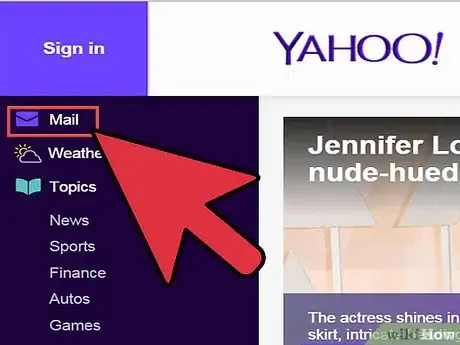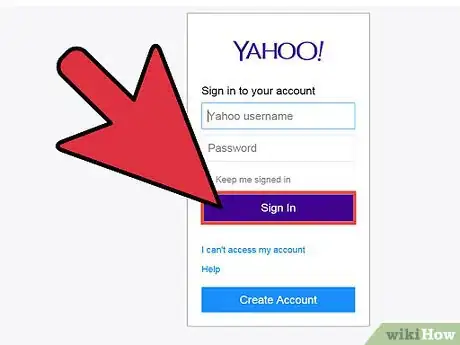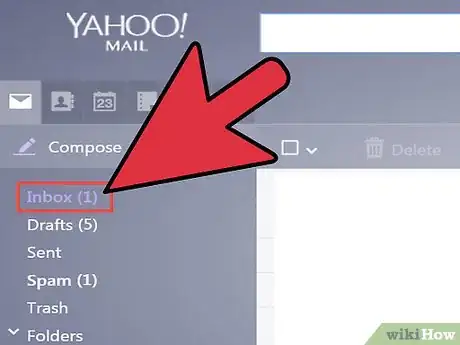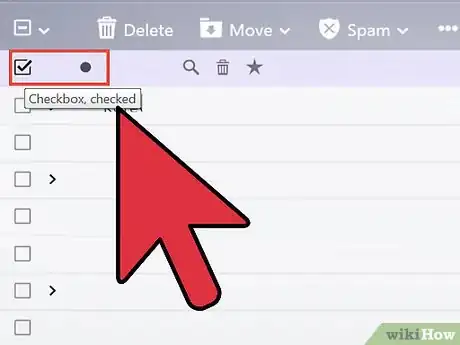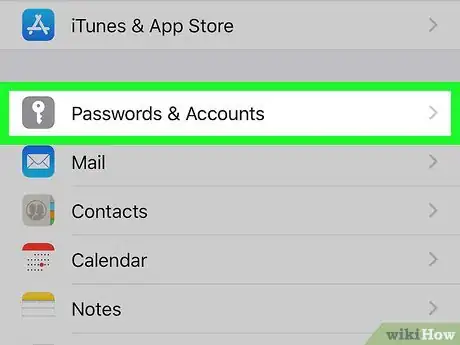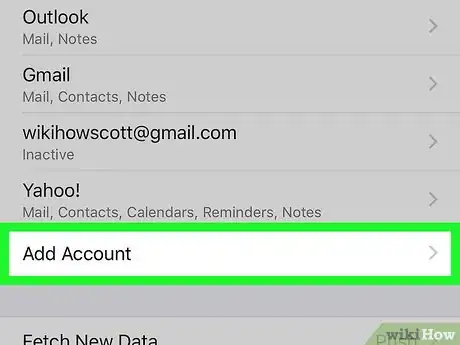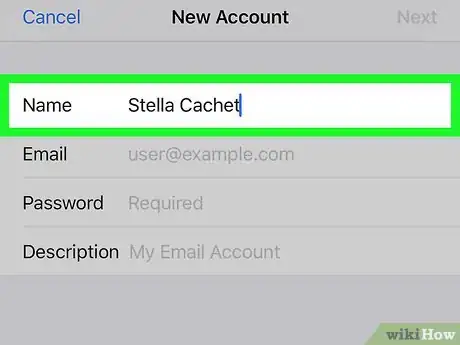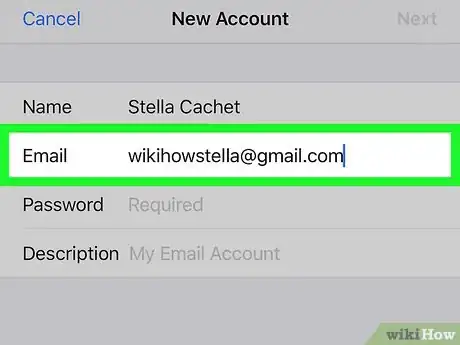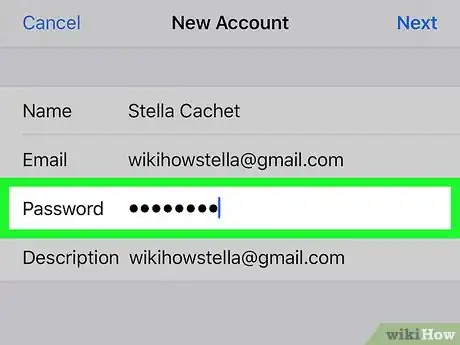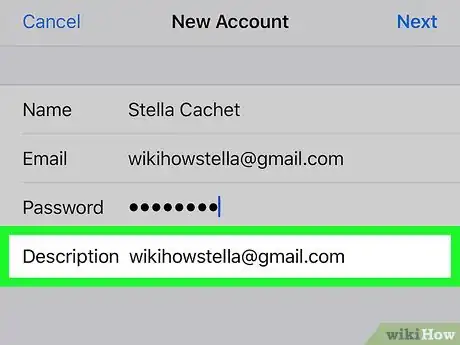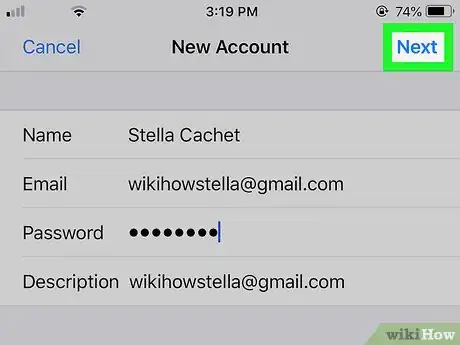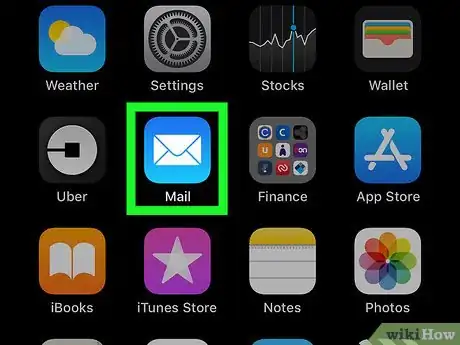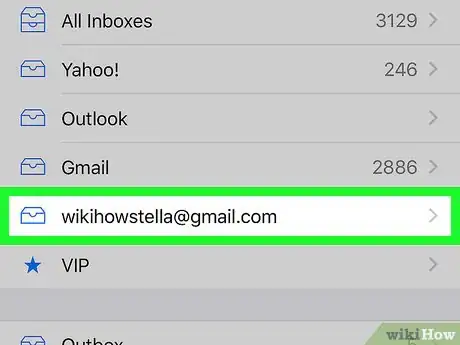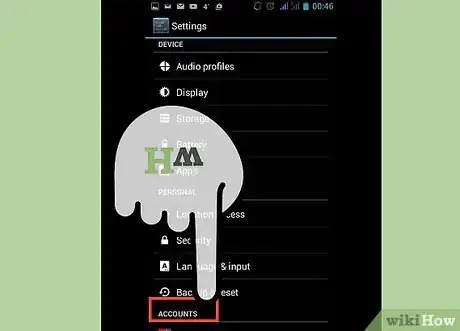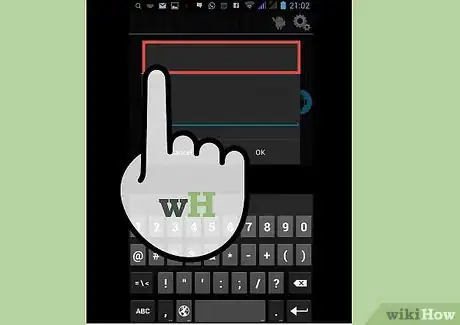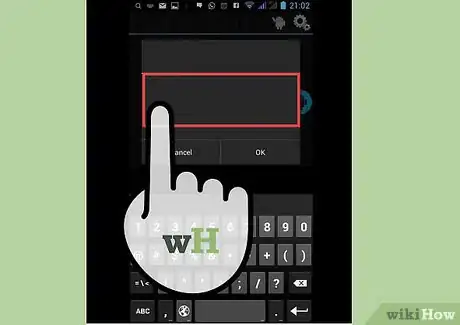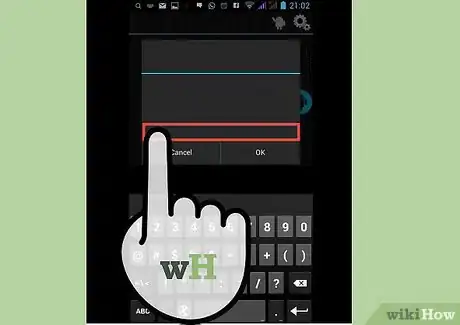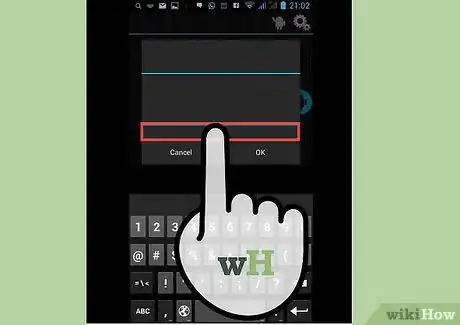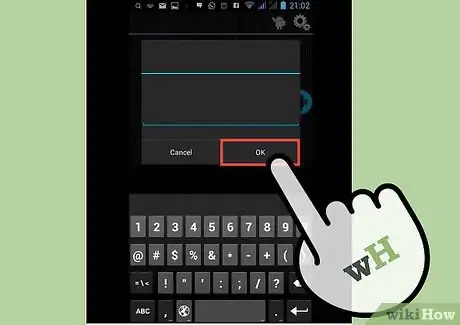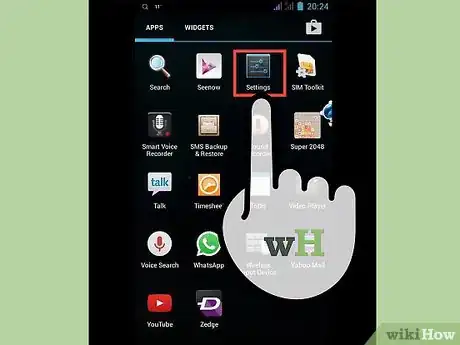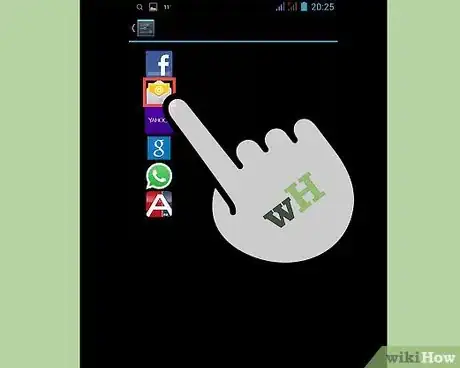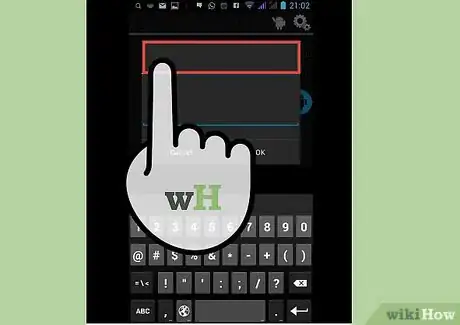wikiHow est un wiki, ce qui veut dire que de nombreux articles sont rédigés par plusieurs auteurs(es). Pour créer cet article, 9 personnes, certaines anonymes, ont participé à son édition et à son amélioration au fil du temps.
Cet article a été consulté 7 374 fois.
Le courriel est l'un des meilleurs moyens de communication à l'ère numérique. Il permet une correspondance sociale et professionnelle entre les personnes. Mais pour pouvoir lire votre courriel, vous devez d'abord l'ouvrir, peu importe le site que vous utilisez. Il est important d'avoir préalablement un compte électronique auprès d'un client de messagerie électronique. Si vous n'avez pas encore un compte, alors vous trouverez dans cet article plus d'informations sur comment créer un compte.
Étapes
Méthode 1
Méthode 1 sur 4:Ouvrir un courriel sur votre ordinateur
-
1Allez sur le site de votre fournisseur de messagerie électronique.
-
2Connectez-vous à votre compte électronique.
-
3Cliquez sur Boite de réception. Une liste des messages reçus apparaitra sur une partie de l'écran. La plupart du temps, l'expéditeur et l'objet du message aussi s'afficheront.
-
4Cliquez sur l'un de vos messages. Le message s'ouvrira sur l'écran pour que vous puissiez le lire. Si le message couvre tout l'écran, alors il y aurait probablement un bouton Retour ou une flèche pointant vers la gauche indiquant un retour sur l'écran précédent. En cliquant sur cela, vous accèderez à votre boite de réception où vous pouvez ouvrir un autre message.
- Juste en dessous du bouton Boite de réception se trouvent d'autres types de dossiers. Donc, vous pouvez cliquer sur le dossier Messages envoyés par exemple, puis cliquer sur les messages qui s'affichent pour ouvrir les messages que vous avez envoyés aux autres. Le dossier Brouillons se réfère aux messages que vous avez commencé à écrire, mais que vous n'avez pas envoyés. Selon votre client de messagerie électronique, vous aurez aussi d'autres dossiers avec des messages dans chaque dossier.
Publicité
Méthode 2
Méthode 2 sur 4:En utilisant iOS
-
1Ouvrez Paramètres et cliquez sur Mail, Contacts, Calendriers.
-
2Appuyez sur Ajouter un compte. Vous verrez les options iCloud, Exchange, Google, Yahoo, AOL et Outlook. Si votre compte électronique a été créé auprès de l'un de ces clients, alors cliquez sur le compte électronique approprié. Si ce n'est pas le cas, cliquez sur Autres puis sur Ajouter un compte.
-
3Entrez votre nom. Cela apparaitra sur tous les messages que vous avez envoyés, alors si vous utilisez ce compte pour un usage professionnel, il serait préférable de garder ce champ strictement professionnel.
-
4Entrez votre adresse électronique.
-
5Entrez votre mot de passe. C'est le mot de passe associé à l'adresse électronique que vous avez entrée.
-
6Entrez une description. La description vous permet de savoir l'adresse à laquelle vous accédez. Par exemple, vous pouvez titrer le message « Travail » si c'est un compte professionnel ou « Gmail » s'il s'agit de votre compte personnel.
-
7Appuyez sur Suivant dans le coin supérieur droit de l'appareil iOS. L'appareil va alors vérifier le compte.
-
8Appuyez sur le bouton d'accueil pour retourner à la page principale. Appuyez sur l'application Mail. Le nouveau compte sera listé avec la description que vous avez choisie. Appuyez sur le nom.
-
9Appuyez sur un nom listé dans la liste qui apparait. Vous venez d'ouvrir un message. Pour retourner à la liste de messages, appuyez sur Boite de réception dans le coin supérieur gauche de l'appareil. Chaque fois que vous appuyez sur un nouvel expéditeur, vous ouvrirez son message.Publicité
Méthode 3
Méthode 3 sur 4:En utilisant Android pour ouvrir des comptes non Gmail
-
1Ouvrez l'application Email ou Mail et choisissez l'option Créer un nouveau compte.
-
2Entrez l'adresse électronique auquel vous souhaitez accéder et le mot de passe associé. Cliquez sur Suivant. Le téléphone essayera de vérifier vos paramètres de messagerie électronique.
- Si le téléphone ne retrouve pas vos paramètres de compte, alors vous aurez certaines options avancées. Vous devrez préalablement choisir un type de compte entre IMAP, POP3 ou Exchange. Exchange est typiquement utilisé pour les comptes d'affaires alors que IMAP et POP3 sont souvent utilisés pour les comptes généraux. IMAP est souvent recommandé par les fournisseurs de messagerie électronique, mais vous devrez consulter votre fournisseur pour savoir leurs préférences spécifiques.
- Après avoir choisi votre type de compte, appuyez sur Paramètres du serveur entrant puis sur Paramètres du serveur sortant. Consultez de nouveau votre fournisseur de messagerie pour trouver les paramètres de votre serveur spécifique.
-
3Sélectionnez vos options de compte. Une liste d'options apparaitra pour pouvoir cocher ou décocher celles que vous voulez. Cliquez sur Suivant après avoir choisi vos paramètres.
- Cocher Envoyer un message à partir de ce compte par défaut fera de ce compte votre compte électronique par défaut. Chaque message envoyé sera via cette adresse.
- Cochez Me notifier lorsque je reçois des messages, si vous souhaitez recevoir une notification pour chaque message reçu. Cela peut consommer votre batterie et utiliser vos données mobiles. Vous pouvez cliquer en haut de la barre au-dessus de ces options pour changer la fréquence à laquelle le téléphone doit rechercher de nouveaux messages.
- Cochez Synchroniser les messages à partir de ce compte pour automatiquement synchroniser votre courriel. Cela vous permet de sauvegarder vos données.
- Cochez l'option Télécharger automatiquement les annexes lorsque je suis connecté au WiFi pour télécharger automatiquement les annexes lorsque vous ouvrez un message contenant un fichier joint. Cela est très utile à moins que vous utilisiez une connexion WiFi lente ou un réseau moins sécurisé.
-
4Entrez une description pour le compte. Par exemple, Yahoo Email. Cela vous aidera à différencier vos comptes si vous avez plusieurs comptes électroniques.
-
5Entrez votre nom. Cela s'affichera sur chaque message que vous envoyez, alors vous devez garder le nom professionnel s'il s'agit d'un compte professionnel. Cliquez sur Suivant et votre compte électronique sera ajouté sur votre téléphone.
-
6Tapez votre nouveau compte dans votre application Mail. Puis tapez le message que vous souhaitez lire. Le message s'ouvrira pour que vous puissiez le lire. Pour retourner à votre liste de messages, cliquez sur la flèche de retourPublicité
Méthode 4
Méthode 4 sur 4:Utiliser Android pour ouvrir Gmail
-
1Ouvrez Paramètres et défilez vers Comptes. Appuyez sur Ajouter un compte.
- Puisque Android est un produit de Google, cela utilise une application Gmail spécialisée plutôt que l'application Email.
-
2Appuyez sur Google puis sur Existant.
-
3Entrez votre adresse Google et votre mot de passe. Appuyez sur OK pour accepter les termes et la politique de confidentialité. Vous serez connecté à votre compte.
- Vous serez invité à rejoindre Google+ ou GooglePlay. Cochez ou décochez les options que vous voulez.
-
4Appuyez sur un message pour l'ouvrir et le lire. Vous pouvez retourner à votre liste de messages en appuyant sur la flèche de retour dans la barre inférieure.Publicité